Por TechieWriter
Cómo arreglar la página no se puede mostrar el error en IE / Chrome: - Atascado con el No se puede mostrar la página ¿error? No se preocupe, estamos aquí para ayudarlo. Pruebe las soluciones que se ofrecen en el artículo para resolver este problema tanto para sus explorador de Internet y Google Chrome.
explorador de Internet
Solucion 1
El primer método implica deshabilitar Modo protegido mejorado característica. Esta es una nueva característica disponible en Internet Explorer 10. La desactivación de esta función compromete un poco la seguridad, pero a veces mejora la experiencia de navegación. Probemos este método primero.
PASO 1
- En primer lugar, inicie su explorador de Internet. A continuación, busque y haga clic en el icono de engranaje que se encuentra en la esquina superior derecha de la ventana. De las opciones que se expanden, haga clic en la que dice Opciones de Internet.
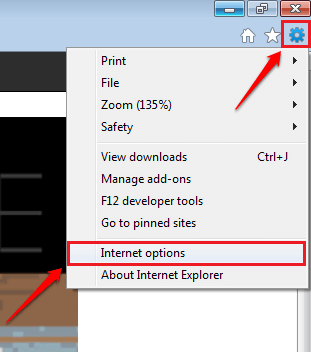
PASO 2
- Una ventana separada para Opciones de Internet se abre. Tienes que hacer clic en el Avanzado pestaña siguiente.
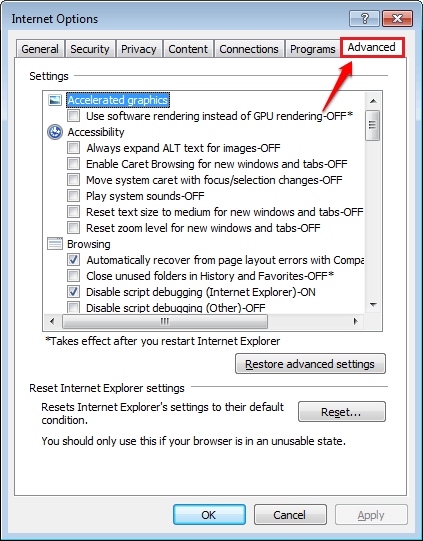
PASO 3
- Desplácese hacia abajo a través del Avanzado pestaña y busque la casilla de verificación correspondiente a la opción Habilitar el modo protegido mejorado. Tienes que Desmarcar esta casilla de verificación. Una vez que haya terminado, presione Solicitar botón y luego OK botón. Reinicie IE para ver si se resuelve el problema.
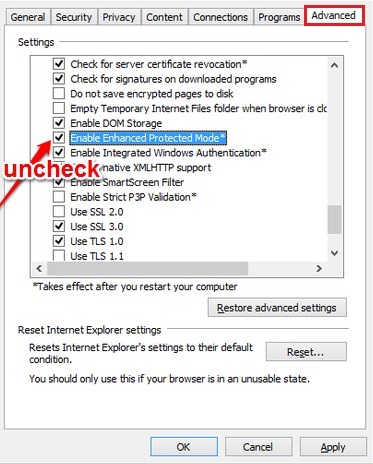
Solucion 2
El siguiente método es restablecer Internet Explorer. Siga los pasos a continuación para restablecer su Internet Explorer.
PASO 1
- Al igual que en la primera solución, haga clic en el icono de engranaje y luego en opciones de Internet.
PASO 2
- A continuación, haga clic en el Avanzado pestaña de la Opciones de Internet ventana.
PASO 3
- Ahora busque un botón llamado Reiniciar en la parte inferior de la Opciones de Internet ventana. Haz click en eso. Cuando se le solicite confirmación, confirme el reinicio. Reinicie IE para ver si se resuelve el problema.
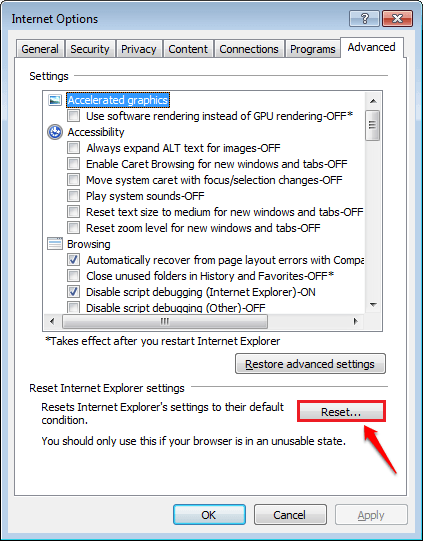
Google Chrome
PASO 1
- Abierto Panel de control. Puede buscarlo y luego ejecutarlo o puede usar el Correr cuadro de diálogo para iniciarlo rápidamente. prensa GANAR + R llaves juntas para abrir el Correr caja de diálogo. Escribir Panel de control y presione la tecla Enter.
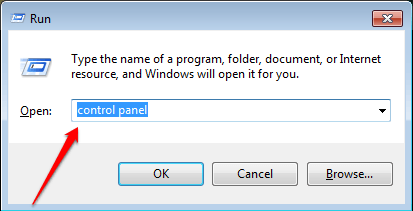
PASO 2
- Una vez el Panel de control abre, escribe Cortafuegos hacia Panel de control buscar. Cuando los resultados comiencen a aparecer, haga clic en el enlace que dice Permitir un programa a través de Windows Fiewall.
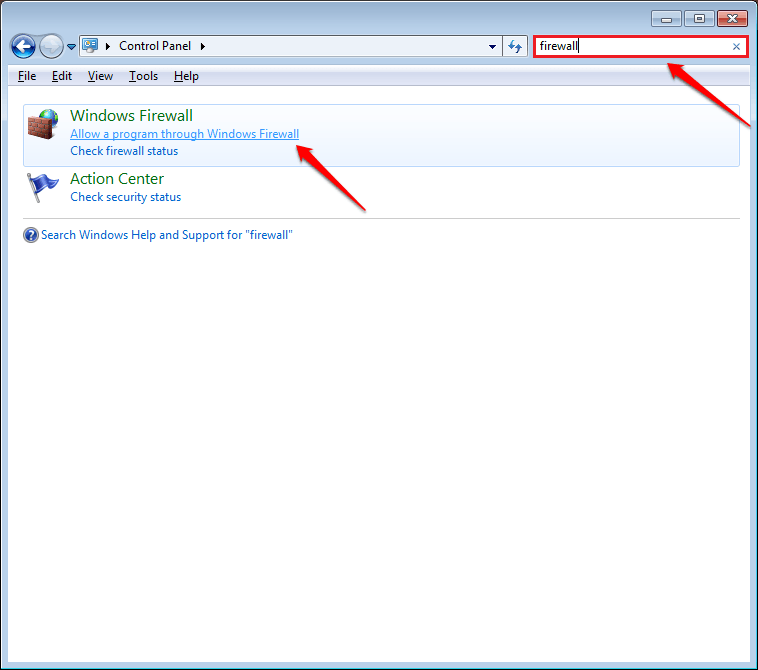
PASO 3
- A continuación, haga clic en el botón que dice Cambiar ajustes. Ahora desplácese hacia abajo y busque la entrada para Navegador Chrome. Marque las casillas de verificación correspondientes al Cromo entrada.
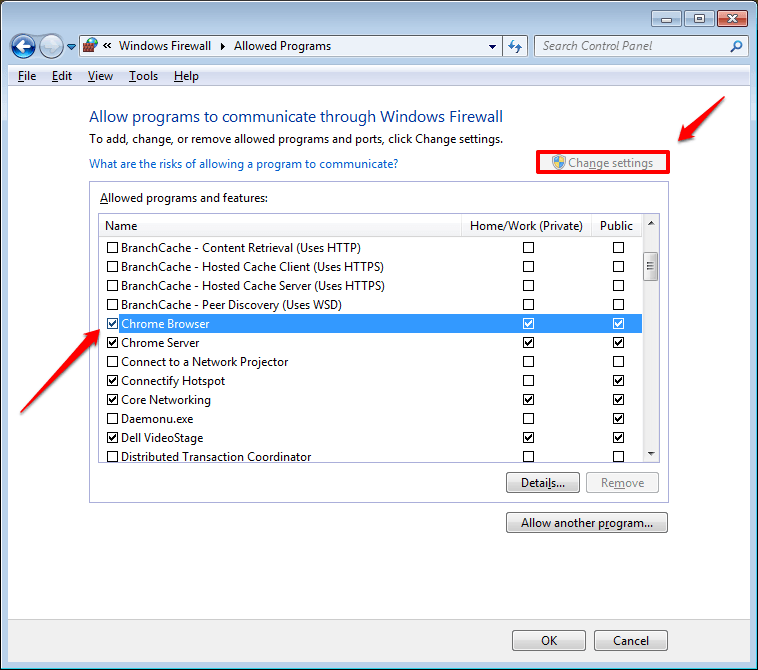
PASO 4
- También puede agregar otros programas para pasar a través del firewall. Para eso, haga clic en el botón Permitir otro programa. Seleccione el programa de la lista. En la captura de pantalla que se muestra a continuación, he elegido explorador de Internet. Una vez que haya terminado, presione el Agregar botón.
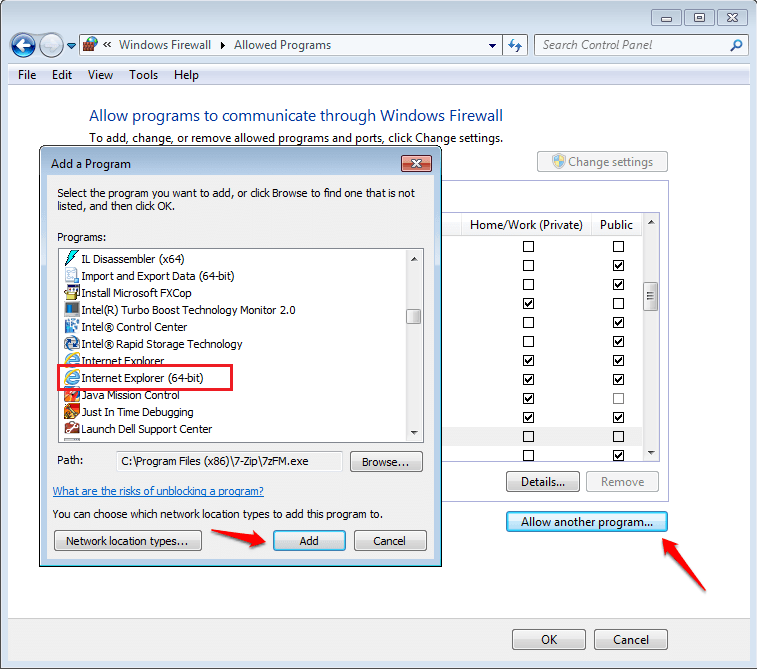
Reinicia tu Google Chrome para ver si la solución anterior funcionó para usted.
Espero que las soluciones explicadas anteriormente hayan funcionado para usted. Si su problema aún no se resuelve, puede consultar nuestros artículos sobre los temas Cómo reparar ERR_CONNECTION_REFUSED en Chrome, ¡Resuelto! No se puede conectar al error del servidor proxy en Chrome y ¡Resuelto! ERR_NAME_NOT_RESOLVED: Error de no se pudo encontrar el servidor y vea si las soluciones proporcionadas en esos artículos funcionan para usted. Siéntase libre de dejar comentarios si aún tiene problemas con el problema.
![Las 5 mejores extensiones de bloqueadores de video para su navegador [Lista 2020]](/f/daa070f1d20f676c126e629e516024ba.jpg?width=300&height=460)

